感受3D冲击波 3D Vision全方位体验
2011-04-15崔振《微型计算机》2011年4月上
软件配置开启3D功能
第一步:安装驱动
在硬件设备连接好之后,就可以开始配置软件了。驱动程序方面,较新版本的NVIDIA显卡驱动都已经整合了3D Vision和PhysX的组件,安装时要确认3D Vision组件已经勾选。

注意,这个仅仅是安装了显卡的3D Vision驱动,保证显卡能够启用3D功能,而3D Vision立体幻镜的红外线发射器是需要额外安装驱动程序的,大小约2MB。安装后在桌面右击,进入NVIDIA控制台,勾选“启用3D立体视觉”,第一次使用会自动进入设置向导程序。
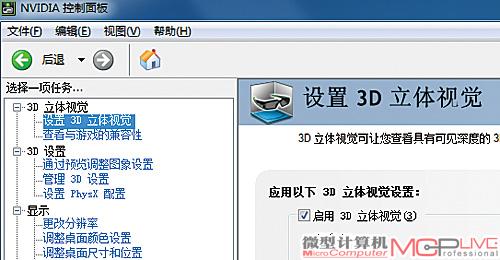

从理论上来说,即便是60Hz的显示器也可以为每只眼睛分配30Hz的画面实现3D功能,只是画面闪烁感更强。那么能不能不用120Hz显示器,在60Hz显示器上强行启动3D Vision?下边的步骤给出了这个疑问的答案:不可以。NVIDIA的向导程序会验证你的显示设备是否通过了NVIDIA的认证。笔者尝试使用旧显示器,结果被告知没有发现兼容的设备,不能启用3D Vision。后笔者连接Xl2410T后,重新进入向导,就成功的识别到显示器了。
第二步:测试3D画面
接下来会要求打开眼镜的开关,观察一下测试图像,左右眼的图像是否正确分离了。根据3D Vision的默认设置,在可支持的3D游戏等程序启动时,会自动开启3D立体效果(可以改为默认不开启)。按一下快门眼镜上的开关键,会有绿灯亮起,即可正常使用了。此时USB同步器上的LOGO灯会提高亮度,同时开始发射红外同步信号(人眼不可见,但照相机可以拍摄出来)。同时,NVIDIA的LOGO灯也是快捷开关,按一下即可开启或关闭3D立体效果。在向导设置完之后会启动DEMO程序,请你测试一下3D Vision的效果。不过实际玩起游戏来究竟是不是真的这么酷,还得用事实来说话。






